共享概述
共享简介
- 账号A属于共享企业路由器所有者,以下简称为所有者。
- 账号B、账号C以及账号D,均属于共享企业路由器使用者,以下简称为使用者。
使用者可以在共享企业路由器中添加连接,将自己名下的网络实例加入该企业路由器中,实现多个账号内的网络实例接入同一个企业路由器构建组网的需求。
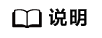
所有者将区域A的企业路由器共享给其他账号的使用者后,使用者也只能在区域A内使用企业路由器。
对于“虚拟私有云(VPC)”连接,通过共享功能,可以在同一个企业路由器中接入不同账号下的虚拟私有云,构建云上同区域组网。
接下来,本文档将以账号A、账号B和账号C为例,为您介绍通过共享功能如何构建组网,每个账号下的资源如表1所示。
在同一个企业路由器中接入不同账号下的VPC,将ER-A同时共享给账号B和账号C,就可以将账号B和账号C下的VPC接入到ER-A中,组网示例如图1所示。
企业路由器所有者和使用者权限说明
|
角色 |
支持的操作 |
操作说明 |
|---|---|---|
|
使用者 |
使用者可以查看共享企业路由器的基本信息,和所有者的功能差异如下: 使用者的共享企业路由器名称侧标识“来自他人的共享”。 |
|
|
在企业路由器中添加连接: |
使用者可以在企业路由器中创建连接,和所有者的功能差异如下:
在共享企业路由器中创建连接的流程,请参见共享企业路由器连接创建流程。 |
|
|
使用者可以在企业路由器中查看自己创建的连接,和所有者的功能差异如下: 使用者查看连接时,无法查看连接的标签。 |
||
|
使用者可以在企业路由器中修改自己创建的连接名称。 |
||
|
使用者可以在企业路由器中删除自己创建的连接,无需所有者审批。 |
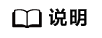
使用者不支持查看企业路由器的“路由表”、“共享”、“流日志”以及“标签”页签的信息。
共享企业路由器创建流程
- 方法一:创建全新的RAM共享,添加待共享的企业路由器,设置共享企业路由器使用者的权限,并指定使用者。
- 方法二:如果您已有可用的RAM共享,您可以将企业路由器添加到该RAM共享中,并设置共享企业路由器使用者的权限。此时您可以复用RAM共享中已有的使用者或者根据需求添加其他使用者。
共享企业路由器创建流程如图2所示。
您可以使用RAM管理控制台或者ER管理控制台,创建企业路由器共享,表3中详细为您介绍方法一和方法二。
|
方法 |
说明 |
操作指导 |
|---|---|---|
|
方法一 |
所有者创建新的共享: |
|
|
方法二 |
将企业路由器添加到已有的共享中:
|
共享企业路由器连接创建流程
- “自动接受共享连接”功能关闭,使用者创建的连接需要所有者审批,所有者接受后才会创建。
图3 连接创建流程-自动接受共享连接关闭

表4 连接创建流程说明-自动接受共享连接关闭 序号
步骤
角色
说明
1
所有者
所有者创建共享后,使用者无需任何操作,就可以在列表中看到共享企业路由器,标识有“来自他人的共享”。
2
使用者
企业路由器的“自动接受共享连接”功能关闭。
使用者在共享企业路由器中创建连接,此时连接状态为“待接受”,等待所有者审批。
3
所有者
- 所有者接受连接创建申请后,连接状态由“待接受”变为“创建中”:
- 当连接最终状态为“正常”时,表示连接创建成功。
- 当连接最终状态为“失败”时,表示连接创建失败,请联系客服处理。
连接创建成功后,还需要执行后续操作,具体请参见后续操作。
- 所有者拒绝连接创建申请后,连接状态由“待接受”变为“已拒绝”,表示连接创建失败,请联系所有者咨询拒绝原因。
- 所有者接受连接创建申请后,连接状态由“待接受”变为“创建中”:
- “自动接受共享连接”功能开启,使用者创建的连接会被自动接受,无需所有者审批。
图4 连接创建流程-自动接受共享连接开启

表5 连接创建流程说明-自动接受共享连接开启 序号
步骤
角色
说明
1
所有者
所有者创建共享后,使用者无需任何操作,就可以在列表中看到共享企业路由器,标识有“来自他人的共享”。
2
使用者
企业路由器的“自动接受共享连接”功能开启。
使用者在共享企业路由器中创建连接,无需所有者审批,此时连接状态为“创建中”:- 当连接最终状态为“正常”时,表示连接创建成功。
- 当连接最终状态为“失败”时,表示连接创建失败,请联系客服处理。








